Ben je het zat om te vergeten belangrijke berichten op het juiste moment te sturen?
iOS 18 brengt een baanbrekende functie in de Berichten-app: de mogelijkheid om sms-berichten in te plannen voor toekomstige bezorging.
Met deze langverwachte toevoeging kun je vooraf berichten opstellen en instellen dat ze op een specifiek tijdstip worden verzonden, zodat je nooit meer een belangrijke herinnering mist of vergeet iemand een fijne verjaardag te wensen. Uw ontvanger kan elk apparaat gebruiken en weet niet dat het bericht is gepland.

Functie Later verzenden in iOS 18 op iPhone. (Appel)
Zorg ervoor dat uw apparaat is bijgewerkt met iOS 18
Voordat je in deze nieuwe functie duikt iOS 18is het essentieel om ervoor te zorgen dat uw apparaat is bijgewerkt naar het nieuwste besturingssysteem.
Controleer uw huidige iOS-versie:
- Open de Instellingen app op uw apparaat.
- Kraan Algemeen.
- Kraan Over. Hier ziet u het versienummer naast Softwareversie.
Update naar iOS 18:
- Ga naar Instellingen.
- Kraan Algemeen.
- Kraan Software-update.
- Als iOS 18 beschikbaar is, tikt u op Downloaden en installeren.
- Volg de instructies op het scherm om de update te voltooien.
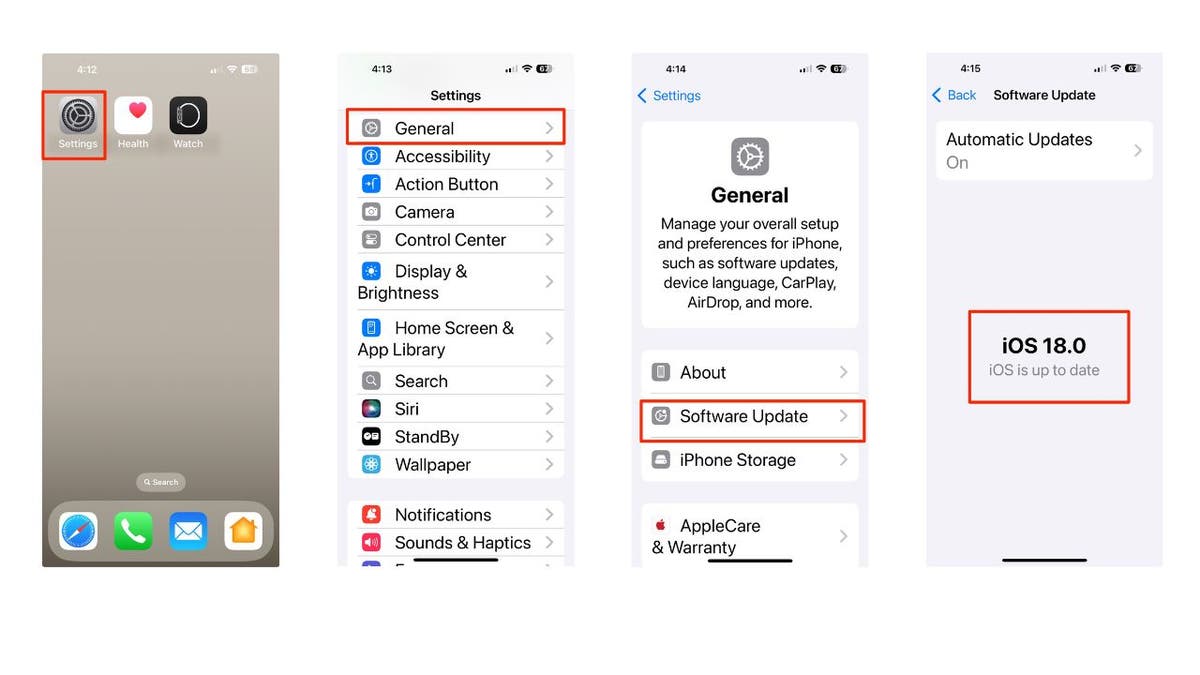
Stappen om te updaten naar iOS 18 op iPhone. (Kurt “CyberGuy” Knutsson)
HOE U UW IPHONE EN IPAD TEGEN MALWARE BESCHERMT
Hoe u Later verzenden in Berichten kunt gebruiken
Het gebruik van de nieuwe functie Later verzenden is eenvoudig:
- Open de Berichten app.
- Begin een nieuw gesprek of selecteer een bestaande.
- Type jouw bericht zoals gewoonlijk.
- In plaats van onmiddellijk te verzenden, tikt u op de plusteken (+). naast het tekstvak.
- Selecteer Later verzenden in het menu (mogelijk moet u eerst op ‘Meer’ tikken).
- Kies de datum en tijd u wilt dat het bericht wordt verzonden.
- Tik op de knop verzenden, dat is de blauwe pijl-omhoog, om uw bericht te plannen.
- Uw geplande bericht verschijnt in het gesprek met een gestreepte omtrek, en de geplande verzendtijd wordt erboven weergegeven.
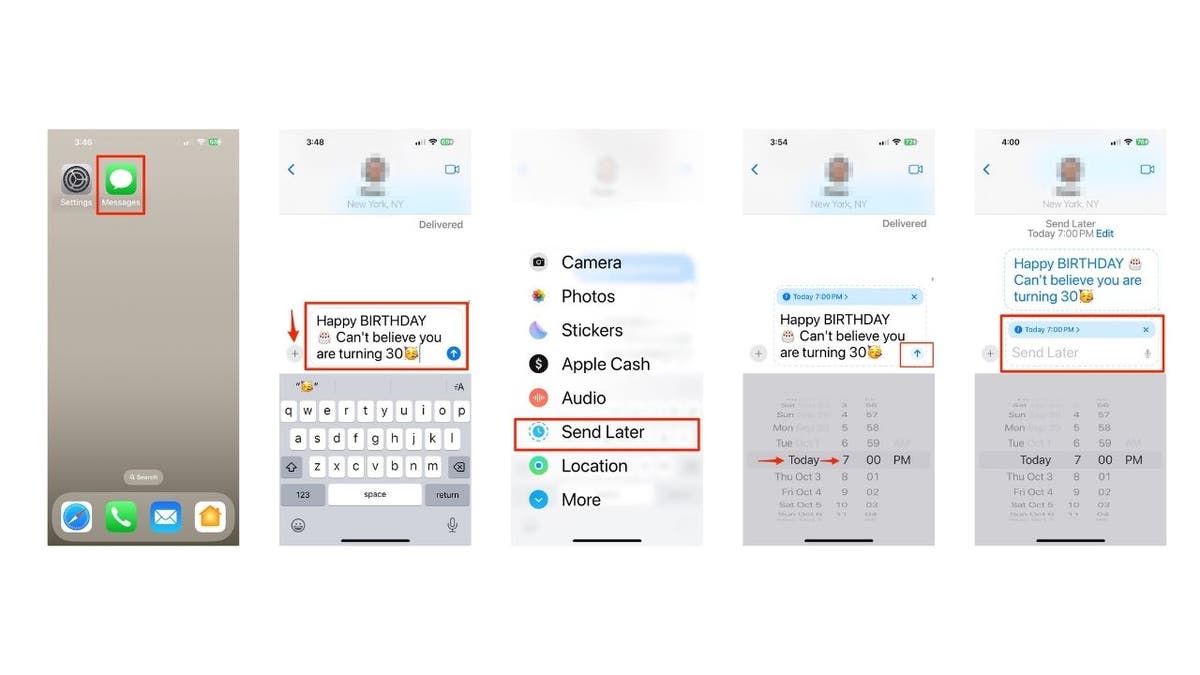
Stappen om Later verzenden te gebruiken in iOS 18 op iPhone. (Kurt “CyberGuy” Knutsson)
Opmerking: Geplande berichten worden gecodeerd en alleen op Apple-servers opgeslagen totdat ze worden verzonden. Zodra een bericht is verzonden, wordt het verwijderd Apple-serverskrijgt de berichtballon een effen kleur en verdwijnt de stippellijn.
APPLE TRANSFORMEERT AIRPODS PRO 2 IN GOEDKOPE HOORTOESTELLEN
Wijzig de tijd waarop u een bericht verzendt
U kunt een bericht opnieuw plannen tot het bezorgtijdstip.
- Ga naar de Berichten app op je iPhone.
- Ga naar de gesprek met de boodschape u een nieuwe afspraak wilt maken.
- Kraan Bewerking naast de datum (boven uw geplande bericht) en voert u vervolgens een van de volgende handelingen uit:
- Als u de afspraak opnieuw wilt plannen, tikt u op Tijd bewerken, kies een nieuwe tijd en dan tik weg van het schema om je in te zetten voor de nieuwe tijd.
- Als je het meteen wilt versturen, kraan Bericht verzenden.
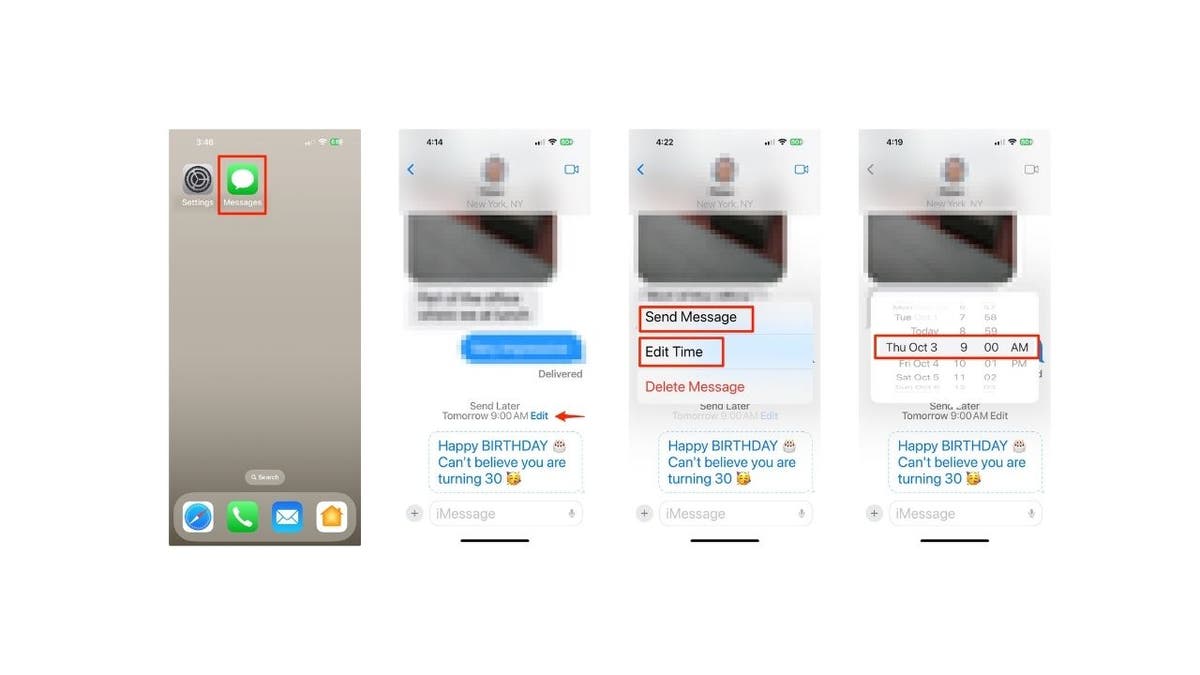
Stappen om de tijd voor het verzenden van een bericht te wijzigen in iOS 18 op iPhone. (Kurt “CyberGuy” Knutsson)
HOE U EEN GRATIS SESSIE MET APPLE-ONDERSTEUNING kunt plannen
Bewerk een gepland bericht
U kunt een gepland bericht bewerken tot de bezorgtijd ervan.
- Ga naar de Berichten-app op je iPhone.
- Ga naar de gesprek met het geplande bericht u wilt bewerken.
- Houd de knop ingedrukt berichtenballonen tik vervolgens op Bewerking.
- Breng eventuele wijzigingen aan, tik vervolgens op de vinkjek in de blauwe cirkel om opnieuw te verzenden met bewerkingen of de X in de grijze cirkel om terug te keren.
WAT IS KUNSTMATIGE INTELLIGENTIE (AI)?
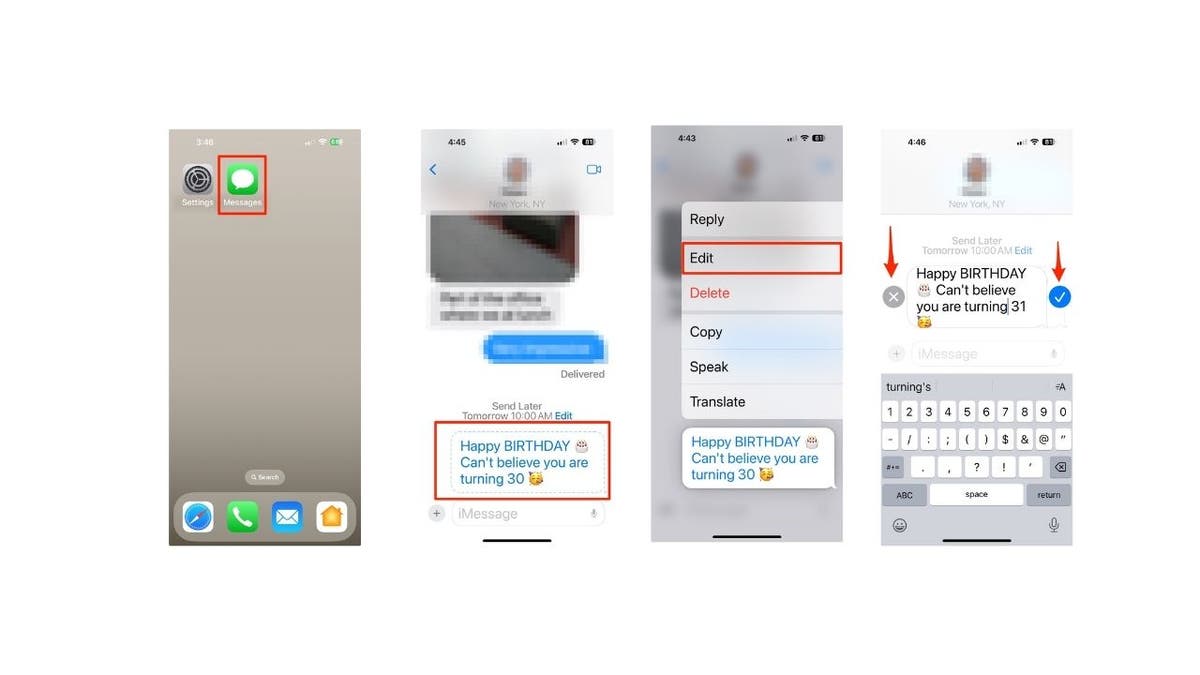
Stappen om een gepland bericht te bewerken in iOS 18 op iPhone. (Kurt “CyberGuy” Knutsson)
Een gepland bericht verwijderen
Wanneer u een bericht vóór de geplande tijd verwijdert, wordt het geannuleerd en niet afgeleverd bij de ontvanger.
- Ga naar de Berichten-app op je iPhone.
- Ga naar de gesprek met het geplande bericht u wilt verwijderen.
- Houd de knop ingedrukt bericht u wilt annuleren en tik vervolgens op Verwijderen.
KRIJG FOX BUSINESS ONDERWEG DOOR HIER TE KLIKKEN

Stappen om een gepland bericht te verwijderen in iOS 18 op iPhone. (Kurt “CyberGuy” Knutsson)
Beperkingen om in gedachten te houden
Hoewel Later verzenden een geweldige nieuwe functie is, zijn er enkele beperkingen waarmee u rekening moet houden:
- Berichten kunnen maximaal twee weken van tevoren worden ingepland. Deze limiet kan echter veranderen met toekomstige iOS-updates.
- De functie is alleen beschikbaar voor iMessage-gesprekken (blauwe bubbels), niet voor sms-berichten naar niet-iPhone-gebruikers (groene bubbels).
- Je iPhone moet online zijn om geplande berichten te kunnen verzenden. Als uw apparaat op het geplande tijdstip offline is, wordt het bericht verzonden zodra het opnieuw verbinding maakt met internet.
De belangrijkste inzichten van Kurt
De functie Later verzenden in iOS 18 is een welkome toevoeging die meer flexibiliteit en gemak biedt voor iPhone-berichten. Hoewel het enkele beperkingen heeft, met name de beperking tot iMessage-gesprekken, is het een krachtig hulpmiddel voor het beheren van uw communicatie. Of u nu verjaardagen onthoudt, tijdige herinneringen verzendt of communiceert tussen verschillende tijdzones, met ‘Later verzenden’ kunt u uw berichtenspel onder controle houden. Terwijl Apple deze functie blijft verfijnen, kunnen we hopen op uitgebreide functionaliteit in toekomstige updates.
Kunt u een specifieke situatie vertellen waarin de functie Later verzenden nuttig voor u zou zijn geweest? Laat het ons weten door ons te schrijven op Cyberguy.com/Contact
KLIK HIER OM DE FOX NEWS-APP TE DOWNLOADEN
Voor meer van mijn technische tips en beveiligingswaarschuwingen kunt u zich abonneren op mijn gratis CyberGuy Report-nieuwsbrief door naar te gaan Cyberguy.com/Nieuwsbrief
Stel Kurt een vraag of laat ons weten welke verhalen je graag door ons wilt laten behandelen.
Volg Kurt op zijn sociale kanalen:
Antwoorden op de meest gestelde CyberGuy-vragen:
Nieuw van Kurt:
Copyright 2024 CyberGuy.com. Alle rechten voorbehouden.











